Cách đưa ứng dụng ra màn hình desktop máy tính laptop
Cách đưa ứng dụng ra màn hình máy tính laptop là vấn đề mà bất cứ người dùng nào cũng cần biết. Bởi thao tác này sẽ giúp bạn tiết kiệm được rất nhiều thời gian, nâng cao hiệu quả sử dụng các phần mềm. Nếu bạn còn đang gặp khó khăn trong quá trình di chuyển ứng dụng thì theo dõi ngay bài viết dưới đây để được giải đáp nhé!
Tổng hợp các cách đưa ứng dụng ra màn hình desktop Win 10
Màn hình desktop hay còn gọi màn hình máy tính là giao diện hiển thị ngay khi người dùng khởi động máy. Cho nên để thuận tiện hơn trong việc sử dụng thì nhiều người dùng đã đưa các ứng dụng hay dùng ra màn hình này. Với mục đích khi cần sử dụng chỉ cần một click chuột có thể truy cập vào ứng dụng ngay lập tức.
Về cơ bản cách đưa ứng dụng ra màn hình máy tính Win 10 tương đối đơn giản. Sau đây là một số cách thường xuyên được người dùng sử dụng mà bạn có thể biết:
Cách 1: Kéo thả ứng dụng
Đây là cách cực kì thuận tiện mà bất cứ ai cũng có thể áp dụng. Đầu tiên bạn phải tìm kiếm ứng dụng cần di chuyển trong Start Menu ở góc trái màn hình. Sau đó chỉ cần click chuột vào ứng dụng mà bạn cần di chuyển. Thực hiện nhấn và giữ chuột trái kéo ra màn hình desktop. Vậy là bạn đã di chuyển xong ứng dụng ra màn hình laptop một cách nhanh chóng.
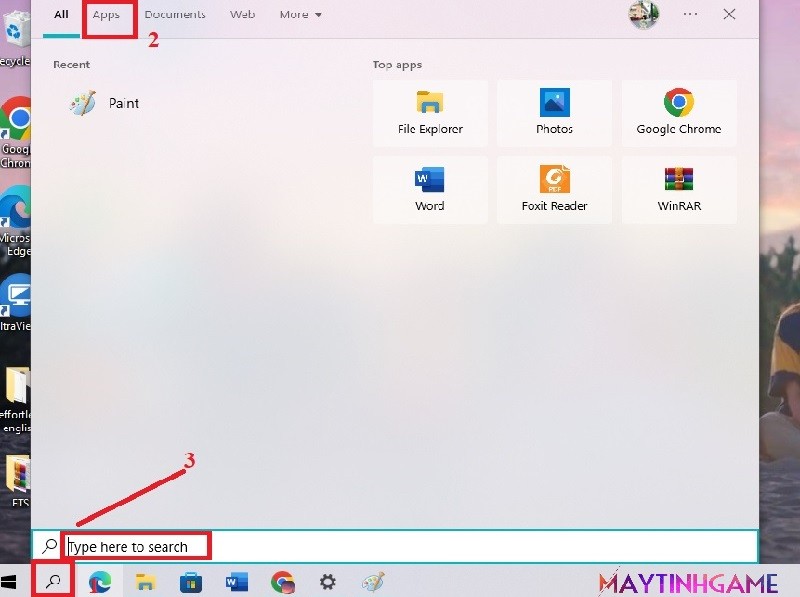
Cách 2: Đưa ứng dụng ra từ thư mục gốc
Cách đưa ứng dụng ra màn hình laptop này cũng tương đối đơn giản bao gồm 3 bước cụ thể là:
Bước 1: Click vào biểu tượng tìm kiếm ở góc trái màn hình sau đó đi vào phần APP, nhập ứng dụng mà bạn muốn tìm kiếm.
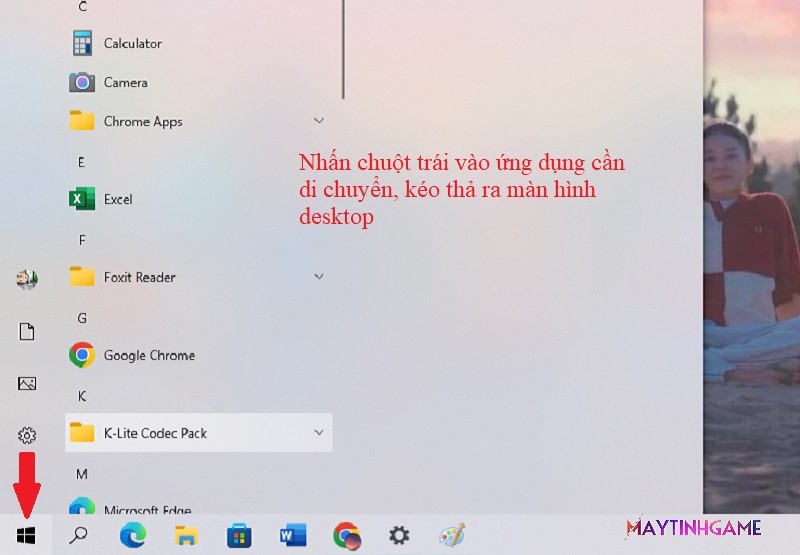
Bước 2: Sau khi tìm kiếm được ứng dụng, nhấp chuột phải vào ứng dụng rồi chọn Open file location.
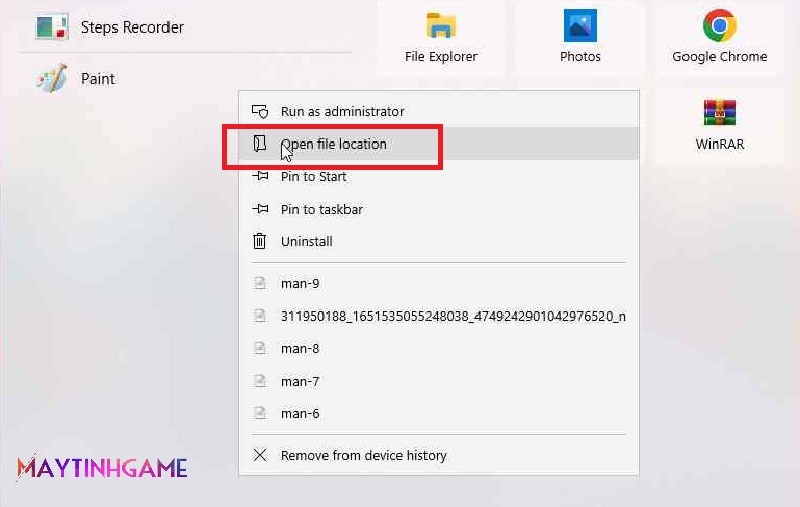
Bước 3: Lúc này màn hình sẽ hiển thị vị trí ứng dụng trong File Explorer, click chuột phải vào ứng dụng > chọn Send to > chọn Desktop (create shortcut). Vậy là đã hoàn thành được di chuyển ứng dụng ra màn hình desktop.
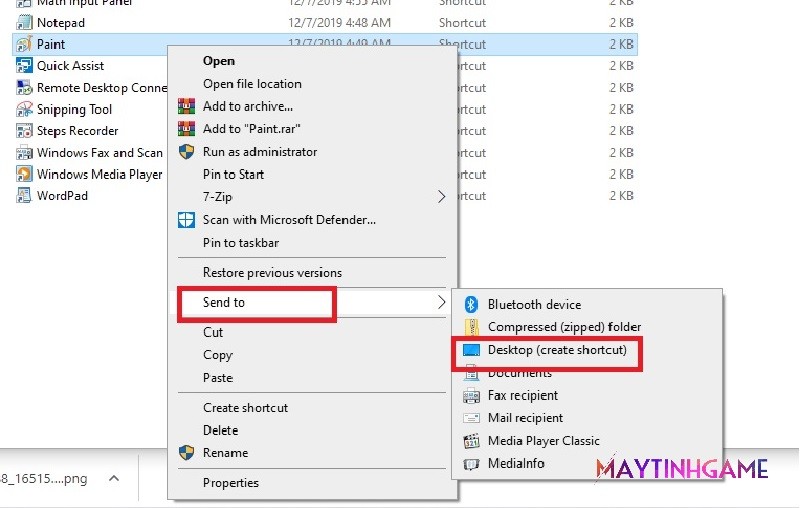
Cách 3: Di chuyển các ứng dụng đã có sẵn trên máy tính
Với các ứng dụng đã được mặc định có sẵn trên máy tính thì bạn có thể đưa ra màn hình desktop thông qua các bước sau:
Bước 1: Click chuột phải vào khoảng trắng trên màn hình, khi hiển thị ra các đề mục chọn Personalize.
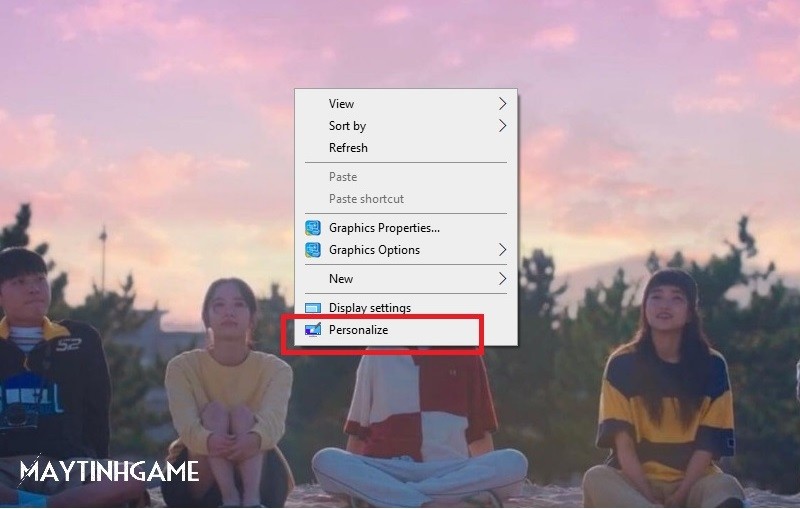
Bước 2: Tại góc trên phí bên phải màn hình chọn Desktop icon settings
Bước 3: Tại cửa sổ Desktop icon settings sẽ hiển thị các ứng dụng được cài đặt sẵn trên laptop. Nếu như bạn muốn đưa ứng dụng nào ra màn hình máy tính thì click chuột vào ứng dụng đó rồi ấn Ok là hoàn thành.
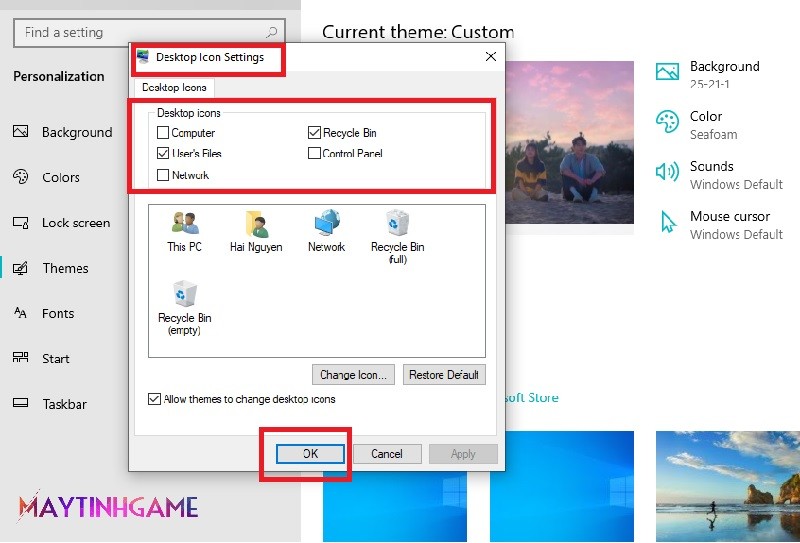
Bạn cũng có thể thay đổi icon cho ứng dụng bằng cách chọn Change icon > lựa chọn biểu tượng yêu thích rồi ấn OK
Cách đưa ứng dụng ra màn hình desktop Win 7
Về cơ bản cách đưa ứng dụng ra màn hình desktop máy tính laptop trên Win 7 cũng tương tự với Win 10. Cụ thể bao gồm các bước như:
Bước 1: Chọn biểu tượng Start ở góc trái màn hình, tại đây bạn click vào All Programs ở dưới dưới cùng.
Bước 2: Tiến hành tìm kiếm ứng dụng cần được đưa ra màn hình desktop. Nhấn chuột phải, bạn sẽ thấy cửa sổ mới hiện ra chọn Send to rồi chọn Desktop (create shortcut).
Hai bước đơn giản này là cách đưa ứng dụng ra màn hình máy tính Win 7 vô cùng nhanh chóng. Người dùng có thể truy cập và sử dụng ứng dụng một cách thuận tiện nhất.
Cách đưa ứng dụng ra màn hình desktop máy tính laptop Win 11
Với Win 11 thì cách đưa ứng dụng ra màn hình máy tính cũng không quá phức tạp. Sau đây là một số bước cụ thể bạn có thể áp dụng:
Bước 1: Truy cập vào biểu tượng Menu start ở dưới màn hình hoặc bạn có thể nhấn vào phím biểu tượng Window để mở cửa sổ này lên.
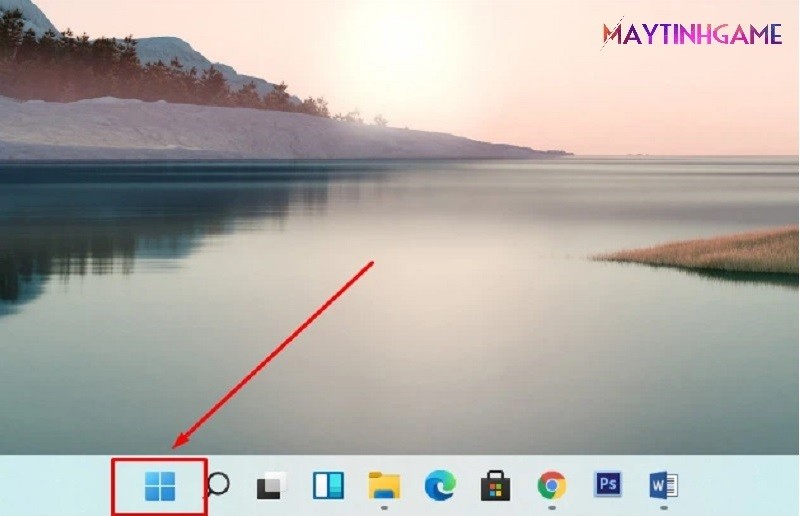
Bước 2: Trên cửa sổ Window nhìn vào góc phải bên trên màn hình bạn sẽ thấy mục All apps. Click chuột vào biểu tượng này rồi lựa chọn ứng dụng bạn muốn đưa ra màn hình desktop Win 11.
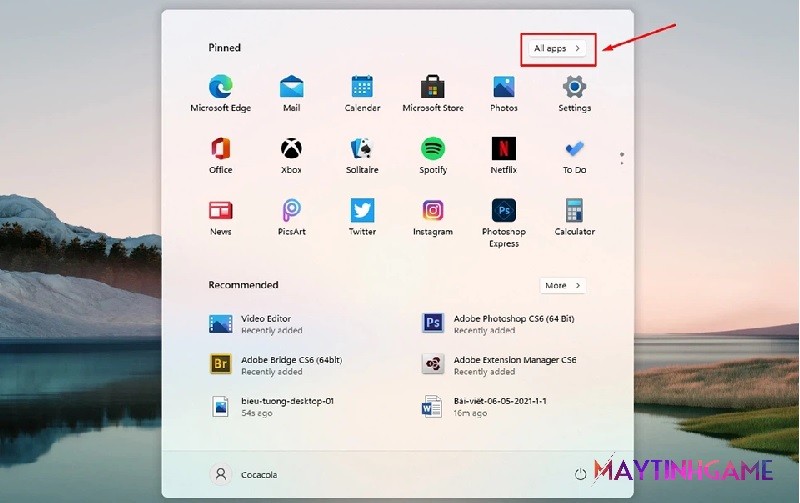
Bước 3: Nhấp chuột phải vào biểu tượng phần mềm lựa chọn, click vào thanh More, chọn Open file location
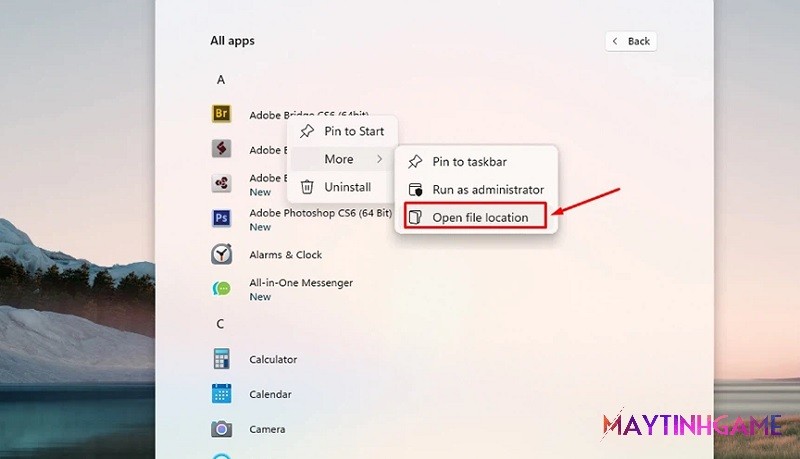
Bước 4: Tại đây sẽ hiển thị nơi lưu trữ phần mềm mà bạn cần di chuyển, nhấn chuột phải vào biểu tượng phần mềm. Chọn Show more options hoặc nhấn tổ hợp phím Ctrl + F10.
Bước 5: Màn hình sẽ hiển thị cửa sổ mới, click vào Send to rồi chọn Desktop. Lúc này ứng dụng sẽ hoàn thành việc đưa được ứng dụng ra màn hình máy tính.
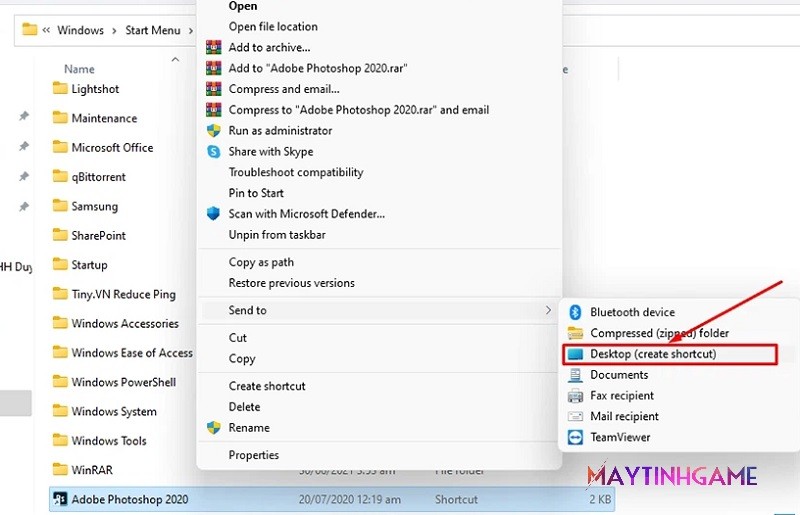
Trên đây là các cách đưa ứng dụng ra màn hình desktop máy tính lap tốt theo các phiên bản Win 7, Win 10 và Win 11 bạn có thể tham khảo. Với những chia sẻ này bạn sẽ có thể truy cập vào các ứng dụng thường dùng một cách dễ dàng và nhanh chóng nhất.

